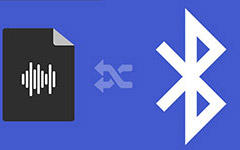Güvenli Yollarla Kişileri Android'den iPhone'a Aktarın
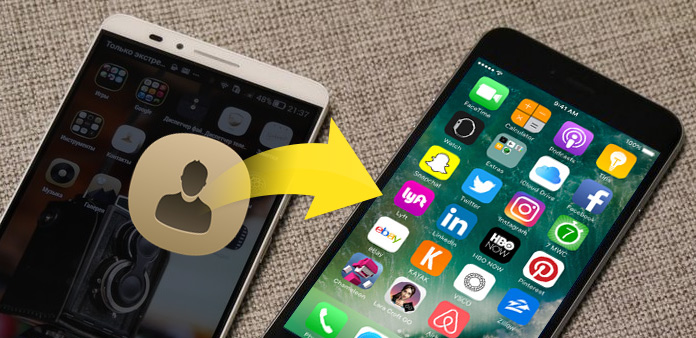
Yeni ürünleri, özellikle de yüksek teknolojiyi denemeyi seviyorsanız, Android'den iPhone'a kişileri taşımak veya kişileri iPhone'dan iPhone'a aktarmak veya yeni bir iPhone 6 / 6'e aktarmak istediğinizde, Android'den iPhone'a aktarma sorunuyla karşılaşabilirsiniz. Artı / 6s / 6s Plus.
Android kişilerini iPhone'a aktarmanın çok fazla yolu var ve şimdi bunları aktarmanız için üç güvenli yol göstereceğiz.
Bölüm 1: SIM kartla doğrudan Android'den iPhone'a kişileri aktarın
Kişileri Android'den iPhone'a aktarmak istemeden önce, SIM kartınızın boyutunun hem Android hem de iPhone ile uyumlu olduğundan emin olmalısınız. Değilse, iPhone'da kullanmak için SIM kartı kesebilir, ancak iyi için veri kaybetme durumunda dikkatli olun.
Örneğin Samsung Galaxy S4'i kullanın.
Android kişilerini SIM karta aktar
Başlatmak Bize Ulaşın Uygulamanın. Dokunun Menü telefonunuzdaki düğmeyi seçin ve İthalat / İhracat kişileri yönetmek için Musluk SIM karta aktar Açılan pencereden ihtiyacınız olan kişileri kontrol edin.
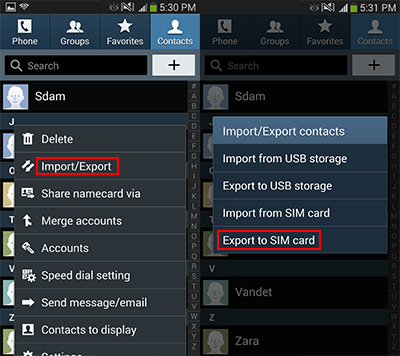
SIM karttan iPhone'a kişileri içe aktarma
MyCAD'de yazılım Güncelleme ye git Ayarlar -> Mail, Kişiler, Takvimler, dokunun SIM Kişileri Al Android'den iPhone'a kopyalamak için Gerekirse eski SIM kartı yenisiyle değiştirebilirsiniz.
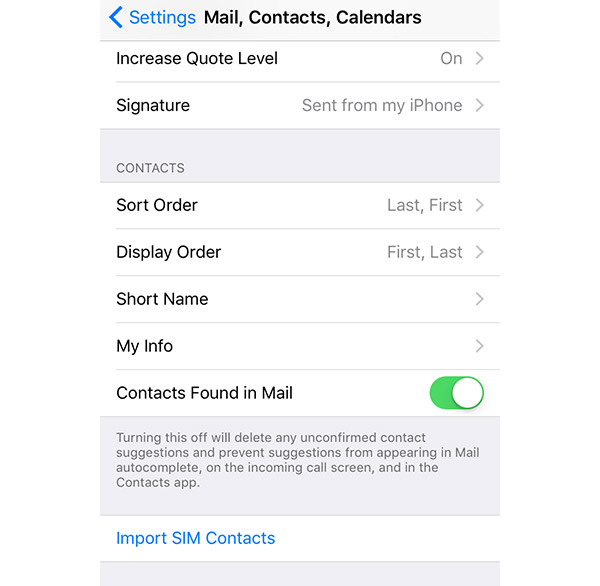
Bölüm 2: Gmail ile kişileri Android'den iPhone'a aktarma
Bir hesabınız yoksa bir Gmail hesabı oluşturun ve aşağıdaki adımları izleyin.
Kişileri Android'den Gmail'e geçirin
Makaleden daha fazla ayrıntı öğrenin: Android kişilerini Gmail'e yedekle
İPhone'da Gmail hesabı ekle
MyCAD'de yazılım Güncelleme ye git Ayarlar -> Mail, Kişiler, Takvimler -> Hesap Ekle. Android kişileri ile senkronize ettiğiniz Gmail hesabıyla giriş yapın.
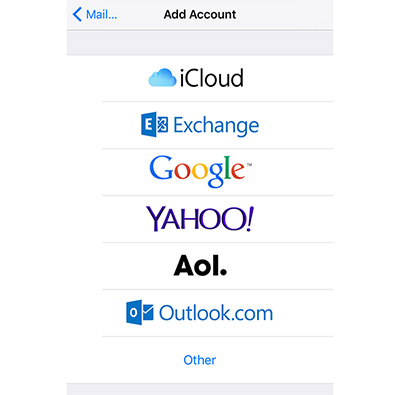
CardDAV Hesabı Ekle
MyCAD'de yazılım Güncelleme ye git Ayarlar -> Mail, Kişiler, Takvimler -> Hesap Ekle -> Diğer -> CardDAV Hesabı Ekle.
Aşağıdaki gibi ayrıntıları koyun:
Sunucu: google.com (Açıklama çerçevesi otomatik olarak "Google" ı gösterir)
Kullanıcı Adı: Gmail hesabınız
Şifre: Gmail şifreniz
Kişileri Android'den iPhone'a kopyalayın
İPhone'unuz Gmail kişilerini otomatik olarak senkronize edecektir. Kişiler uygulamasını başlatarak kontrol edebilirsiniz.
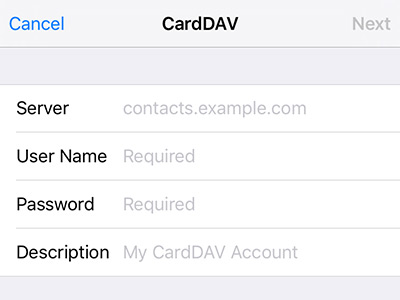
Bölüm 3: Telefon İletişimini kullanarak Android'den iPhone'a kişileri aktarın
Özel bilgilerinizi gerçekten önemsiyorsanız, size Telefon Transferi önerebiliriz. Bununla birlikte, iPhone / Android kişileri, fotoğrafları ve medyayı çaba harcamadan iPhone / Android'e aktarabilirsiniz.
Telefonları bilgisayara bağlayın
Telefon Aktarımı'nı indirin ve yükleyin. Başlatın ve hem Android hem de iPhone'u USB kablosuyla bilgisayara bağlayın. Program bunları otomatik olarak algılar ve iki pencereyi de ana pencerede bulabilirsiniz. Android'in sol panelde olduğundan ve iPhone'un sağda olduğundan emin olun. Değilse, anahtar yerlerini değiştirmek için
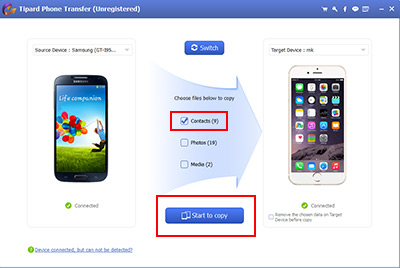
Kişileri aktar
Kontrol Bize Ulaşın ortadaki pencerede Kopyalamaya başla Kişileri Android'den iPhone'a geçirmeye başlamak için işlem saniye sürecek.
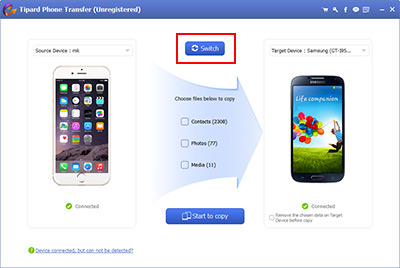
Ayrıca Android kişilerini iPhone'a taşı (iOS 9 ile piyasaya sürüldü) ya da hem Google Play Store'da hem de Apple'ın App Store'da bulunan diğer aktarım uygulamalarıyla iPhone'a aktarabilirsiniz, ancak bunların ele alınması karmaşık olabilir. Telefon Transferi ile, verileri yalnızca bir tıklamayla aktarabilirsiniz.

- Aktarım verileri Android'den iPhone'a kişileri içerir
- Cep telefonunuzu silmeden senkronize edin
- Ölü / parçalanmış mobil cihazdaki dosyaları başka birine aktarma
- Aynı anda 2 cihazından daha fazlasını tespit edin
- Tüm iOS cihazlarını destekleme - iPhone, iPad, iPod Touch
- İOS 9.3 ile son derece uyumlu